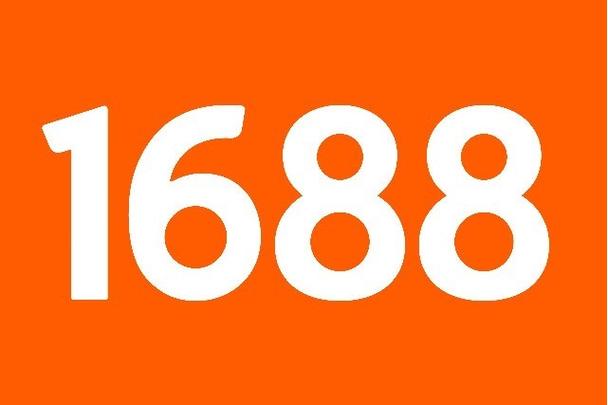选择在 Windows 11/10 中获取应用程序的位置缺少问题
偷偷努力,悄无声息地变强,然后惊艳所有人!哈哈,小伙伴们又来学习啦~今天我将给大家介绍《选择在 Windows 11/10 中获取应用程序的位置缺少问题》,这篇文章主要会讲到等等知识点,不知道大家对其都有多少了解,下面我们就一起来看一吧!当然,非常希望大家能多多评论,给出合理的建议,我们一起学习,一起进步!
Windows为用户提供了一个选项,以便他们可以选择将其应用程序从“任何地方”获取到“仅限Microsoft Store”。但是,在某些情况下,Windows 用户报告了一个问题,即他们找不到“设置”页面中缺少的“选择获取应用程序的位置”选项。这对您来说可能是一场噩梦般的情况,就像将其设置为仅限应用商店模式一样,您无法从任何地方旁加载任何应用程序!不用担心。您可以应用注册表修复程序来解决此问题。
解决方法 –
1. 重新启动系统。如果这是一次性故障,重新启动应该可以修复它。
2. 您需要管理员帐户才能进行这些更改。因此,请确保您使用的是。
修复1 –退出S模式
如果你有 Windows 11/10 S 模式,则无法安装除应用商店之外的任何应用。因此,您必须升级到Windows Home,Pro或Enterprise Edition。
步骤 1 –启动设置窗口。您可以使用 Win 键和 I 键轻松完成此操作。
步骤 2 –在左侧窗格中,转到“系统”设置。
第 3 步 –在屏幕的另一侧,您可以看到“激活”菜单。现在,打开它。
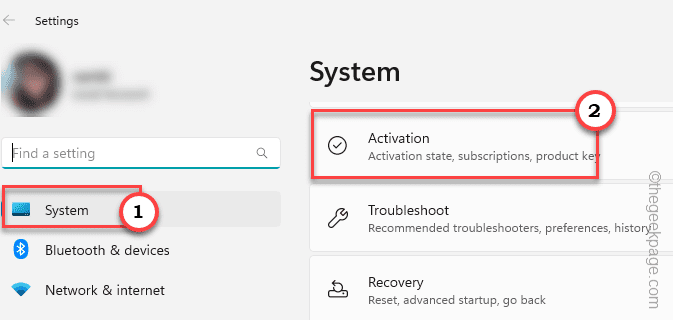
第 4 步 –找到 切换到 Windows 11 专业版 部分,一旦你到达那里。如果您使用的是家庭版,您将找到使用 Windows 家庭版的选项。
[但是,不要单击“升级您的 Windows 版本”选项。
步骤 5 –在下一页上,您可以找到Microsoft Store(退出S模式),然后单击Store中的“获取”选项。
确认此过程后,可以轻松地从应用商店中的其他位置旁加载其他应用。
因此,打开“设置”并检查是否可以找到“选择从何处获取应用程序”选项。
修复 2 – 删除应用安装控件值
此“获取应用程序的位置”选项可以直接从Windows注册表页面切换。此技巧可以在任何 Windows 10 或 11 计算机上使用。
步骤 1 –您可以在系统注册表中找到此值。因此,在搜索栏中键入“注册表编辑器”。
步骤 2 –当您再次看到“注册表编辑器”时,单击它以将其打开。
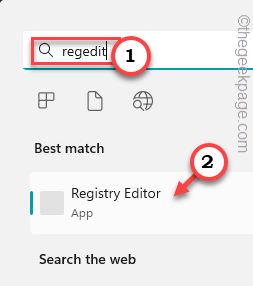
警告 - 注册表修复有时可能会以错误的方式损坏您的系统。一个错误,机器可能会砖!因此,在继续使用主要解决方案之前,您必须创建一个注册表备份–
一个。在注册表编辑器页面上,单击“文件”,然后点击“导出”。
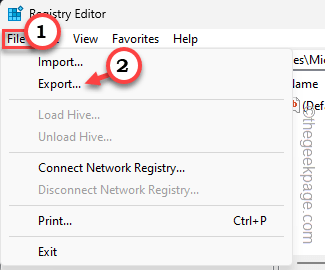
只需将此备份命名为您喜欢的名称并将其存储在安全的地方即可。
第 3 步 –创建备份后,按照注册表编辑器的左侧部分继续前进–
HKEY_LOCAL_MACHINE\SOFTWARE\Policies\Microsoft\Windows Defender\SmartScreen
第 4 步 –现在,如果你看一下页面的另一边,你可能会发现这两个值——
ConfigureAppInstallControlConfigureAppInstallControlEnabled
步骤 5 –同时选择这两个值,然后单击“删除”键以从注册表编辑器中删除这些值。
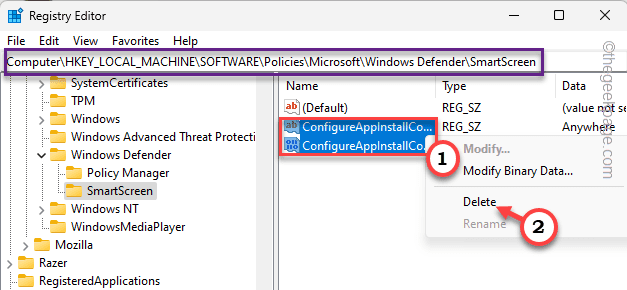
步骤 6 –现在,单击警告消息中的“是”以完全删除该值。
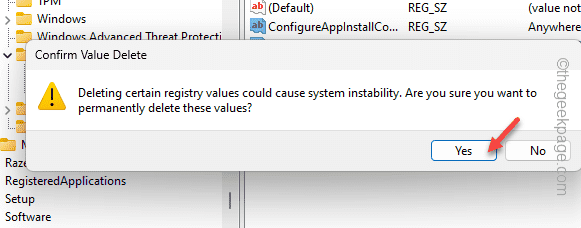
退出注册表编辑器。现在,如果您尝试查找“选择获取应用程序的位置”,则不会立即在“设置”页面上找到它。
您必须重新启动计算机。重新启动系统将在“设置”页面上再次带回缺少的选项。
修复 3 – 配置应用安装控制策略
[ 不适用于 WINDOWS 家庭用户]
有一个名为“应用安装控制策略”的组策略,你可以制定或撤销该策略,以控制“设置”中的“选择获取应用的位置”选项。
注意–由于组织策略和保护系统,域管理员可能已在计算机上强制实施了此设置。因此,在您进行任何更改之前,我们要求您在他们之前获得他们的确认
步骤 1 –只需同时使用 Windows 键 + S 键即可拉出搜索框。在那里,您编写“组策略”。
步骤 2 –现在,点击“编辑组策略”将其打开。
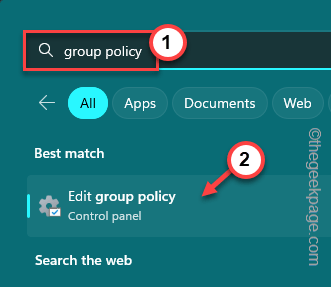
第 3 步 –当你到达那个应用程序时,前往这一点 -
Computer Configuration > Administrative Templates > Windows Components > Windows Defender SmartScreen > Explorer
第 4 步 –到达这一点后,您将看到以下两个特定策略 -
Configure App Install ControlConfigure Windows Defender SmartScreen
步骤 5 – 双击“配置应用安装控制”策略进行更新。
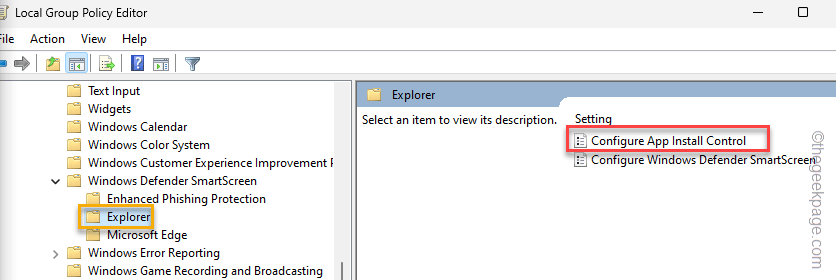
步骤 6 –在“配置应用安装控制”页中,将其设置为“未配置”设置。
步骤 7 –在此之后,单击“应用”和“确定”两个选项来执行此操作。
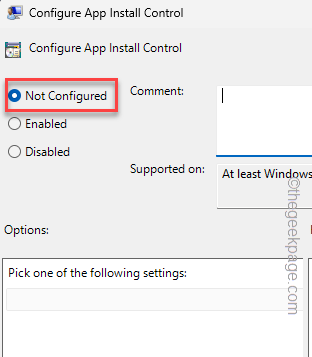
这样,就不会在您的系统上制定该策略。然后,重新启动计算机。
退出策略控制页面。在此之后,重新启动计算机一次。这样,在系统重新启动并重新联机后,您将再次找到“选择获取应用程序的位置”选项。
修复4 –重置存储
如果所有其他选项都无法解决问题,则可以重置应用商店。
步骤 1 – 只需右键单击窗口图标。这将拉出上下文菜单。
步骤 2 –在那里,选择第一个选项“已安装的应用程序”。
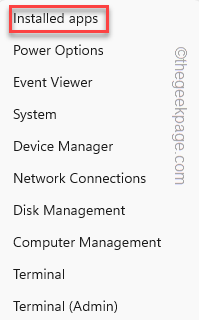
第 3 步 –使用鼠标向下,直到找到“Microsoft Store”。
第 4 步 –您接下来要做的就是单击⁝,然后单击“高级选项”。
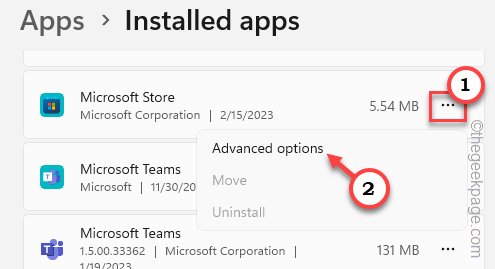
步骤 5 –这一步非常重要。向下滚动,直到找到重置选项。在那里,单击“修复”以修复应用程序。
当Windows修复它时,您会注意到出现了一个勾号。
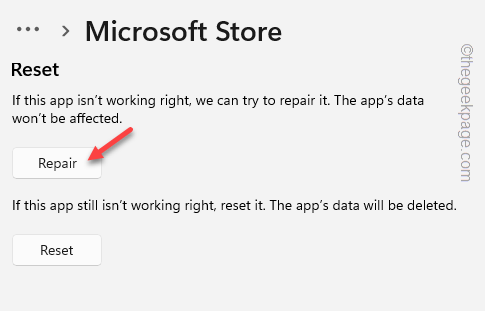
再次尝试在“选择获取应用程序的位置”选项中找到缺少的选项。
在“设置”页面上找不到缺少的选项?不用担心。
步骤 6 –再次转到应用商店的“高级选项”页。
步骤 7 –在那里,单击“重置”选项一次,然后再次单击“重置”选项以重置应用程序。
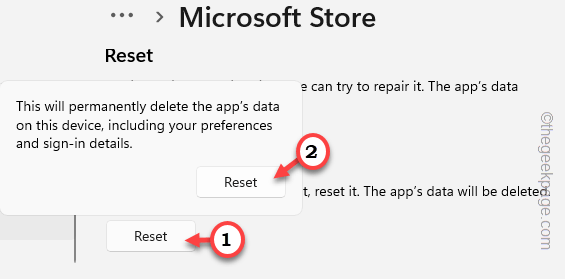
这一次,关闭所有内容并执行系统重新启动。
您将再次找回丢失的“选择从何处获取应用程序”选项。
这应该已经解决了您的问题。
修复5 –运行文件检查器工具
如果由于某些损坏的系统文件而发生,您可以运行这些文件检查器工具来解决此问题。
步骤 1 –点击后 Windows 键,从搜索栏中搜索。
cmd
步骤 2 –然后,您可以右键单击最佳匹配的“命令提示符”,然后点击“以管理员身份运行”。
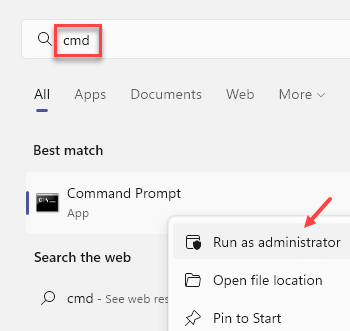
第 3 步 –要开始SFC扫描,请将此行复制粘贴到终端上,然后按键盘上的Enter键。
sfc /scannow
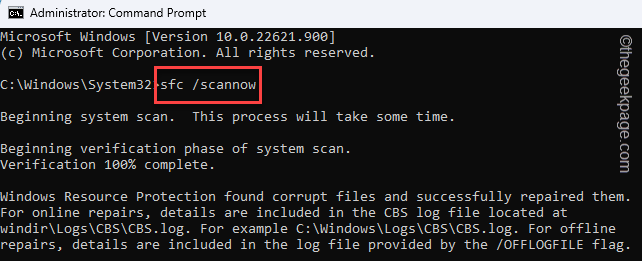
Windows现在将查找损坏的文件并替换它们。在此过程中,请勿关闭终端。
但是,您可以将其最小化。
第 4 步 –SFC 检查结束后,您必须运行此测试。
DISM.exe /Online /Cleanup-image /Restorehealth
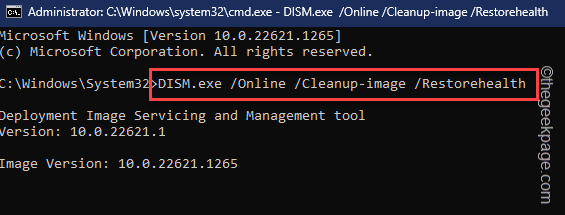
DISM扫描完成后,关闭终端。
今天关于《选择在 Windows 11/10 中获取应用程序的位置缺少问题》的内容介绍就到此结束,如果有什么疑问或者建议,可以在golang学习网公众号下多多回复交流;文中若有不正之处,也希望回复留言以告知!
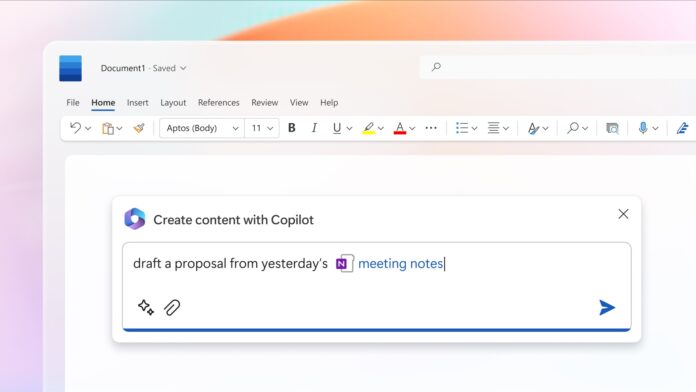 我们首次了解 Word for Windows 10、Windows 11 中的 Microsoft 365 AI Copilot
我们首次了解 Word for Windows 10、Windows 11 中的 Microsoft 365 AI Copilot
- 上一篇
- 我们首次了解 Word for Windows 10、Windows 11 中的 Microsoft 365 AI Copilot
![Explorer.exe 在系统启动时不启动 [修复]](/uploads/20230501/1682939746644f9f622da58.png)
- 下一篇
- Explorer.exe 在系统启动时不启动 [修复]
-

- 文章 · 软件教程 | 47秒前 |
- Win10音频波表合成器修复方法
- 463浏览 收藏
-

- 文章 · 软件教程 | 3分钟前 |
- 菜鸟换绑手机号详细教程
- 222浏览 收藏
-

- 文章 · 软件教程 | 4分钟前 |
- 12306车票售罄还能补票吗?规则全解析
- 394浏览 收藏
-

- 文章 · 软件教程 | 8分钟前 |
- 儿童学Python网站推荐十大编程官网盘点
- 384浏览 收藏
-

- 文章 · 软件教程 | 10分钟前 |
- WinSAT无法测试?Win11修复方法汇总
- 128浏览 收藏
-

- 文章 · 软件教程 | 14分钟前 |
- 抖音蓝V认证详解:企业号营销与变现指南
- 344浏览 收藏
-

- 文章 · 软件教程 | 16分钟前 |
- 高德地图离线导航失效怎么解决
- 433浏览 收藏
-

- 文章 · 软件教程 | 17分钟前 |
- AI抖音翻跳视频制作与同步方法
- 271浏览 收藏
-

- 前端进阶之JavaScript设计模式
- 设计模式是开发人员在软件开发过程中面临一般问题时的解决方案,代表了最佳的实践。本课程的主打内容包括JS常见设计模式以及具体应用场景,打造一站式知识长龙服务,适合有JS基础的同学学习。
- 543次学习
-

- GO语言核心编程课程
- 本课程采用真实案例,全面具体可落地,从理论到实践,一步一步将GO核心编程技术、编程思想、底层实现融会贯通,使学习者贴近时代脉搏,做IT互联网时代的弄潮儿。
- 516次学习
-

- 简单聊聊mysql8与网络通信
- 如有问题加微信:Le-studyg;在课程中,我们将首先介绍MySQL8的新特性,包括性能优化、安全增强、新数据类型等,帮助学生快速熟悉MySQL8的最新功能。接着,我们将深入解析MySQL的网络通信机制,包括协议、连接管理、数据传输等,让
- 500次学习
-

- JavaScript正则表达式基础与实战
- 在任何一门编程语言中,正则表达式,都是一项重要的知识,它提供了高效的字符串匹配与捕获机制,可以极大的简化程序设计。
- 487次学习
-

- 从零制作响应式网站—Grid布局
- 本系列教程将展示从零制作一个假想的网络科技公司官网,分为导航,轮播,关于我们,成功案例,服务流程,团队介绍,数据部分,公司动态,底部信息等内容区块。网站整体采用CSSGrid布局,支持响应式,有流畅过渡和展现动画。
- 485次学习
-

- ChatExcel酷表
- ChatExcel酷表是由北京大学团队打造的Excel聊天机器人,用自然语言操控表格,简化数据处理,告别繁琐操作,提升工作效率!适用于学生、上班族及政府人员。
- 3211次使用
-

- Any绘本
- 探索Any绘本(anypicturebook.com/zh),一款开源免费的AI绘本创作工具,基于Google Gemini与Flux AI模型,让您轻松创作个性化绘本。适用于家庭、教育、创作等多种场景,零门槛,高自由度,技术透明,本地可控。
- 3425次使用
-

- 可赞AI
- 可赞AI,AI驱动的办公可视化智能工具,助您轻松实现文本与可视化元素高效转化。无论是智能文档生成、多格式文本解析,还是一键生成专业图表、脑图、知识卡片,可赞AI都能让信息处理更清晰高效。覆盖数据汇报、会议纪要、内容营销等全场景,大幅提升办公效率,降低专业门槛,是您提升工作效率的得力助手。
- 3454次使用
-

- 星月写作
- 星月写作是国内首款聚焦中文网络小说创作的AI辅助工具,解决网文作者从构思到变现的全流程痛点。AI扫榜、专属模板、全链路适配,助力新人快速上手,资深作者效率倍增。
- 4563次使用
-

- MagicLight
- MagicLight.ai是全球首款叙事驱动型AI动画视频创作平台,专注于解决从故事想法到完整动画的全流程痛点。它通过自研AI模型,保障角色、风格、场景高度一致性,让零动画经验者也能高效产出专业级叙事内容。广泛适用于独立创作者、动画工作室、教育机构及企业营销,助您轻松实现创意落地与商业化。
- 3832次使用
-
- pe系统下载好如何重装的具体教程
- 2023-05-01 501浏览
-
- qq游戏大厅怎么开启蓝钻提醒功能-qq游戏大厅开启蓝钻提醒功能教程
- 2023-04-29 501浏览
-
- 吉吉影音怎样播放网络视频 吉吉影音播放网络视频的操作步骤
- 2023-04-09 501浏览
-
- 腾讯会议怎么使用电脑音频 腾讯会议播放电脑音频的方法
- 2023-04-04 501浏览
-
- PPT制作图片滚动效果的简单方法
- 2023-04-26 501浏览